In deze eenvoudig te volgen video-tutorial bekijken we hoe u handmatig 360°-beelden met dubbele lens kunt naaien in Adobe After Effects.
Als je een 360 ° -camera op consumentenniveau hebt (die meestal twee fish-eye-lenzen heeft), heb je je misschien gerealiseerd dat je opties voor het handmatig naaien van de beelden vrij beperkt zijn. De meeste 360°-consumentencamera's bevatten een of andere vorm van standaard stitching-software die uw beeldmateriaal automatisch aan elkaar hecht. De resultaten zijn echter vaak minder dan wenselijk en hebben bijna altijd merkbare naadlijnen. (En in sommige gevallen kan de stand-alone software uw 360°-beelden zelfs nog meer verslechteren.)

In deze zelfstudie bekijken we hoe we handmatig 360 ° -beelden met dubbele lens volledig in Adobe After Effects kunnen naaien met de nieuwe Immersive Video-tools. Dit kan voordelen opleveren voor mensen die geen duur borduurprogramma hebben maar wel After Effects hebben. Met deze methode kunnen gebruikers nu hun eigen beeldmateriaal naaien, wat vaak veel betere resultaten oplevert dan de standaard stitchsoftware die wordt geleverd met 360°-camera's op consumentenniveau.

Klaar? Laten we in de tutorial duiken. (Zorg ervoor dat je de gratis niet-gestikte 360°-clips downloadt om te volgen!)
Download de GRATIS Unstitched 360 videobeelden
Hoe deze 360°-steekmethode werkt
Zoals eerder vermeld, is deze methode ideaal voor elke 360°-camera met twee fish-eye-lenzen en hebt u toegang tot de niet-gestikte beelden van de camera. (Sommige camera's slaan elke weergave op als hun eigen bestand. Anderen, zoals de Samsung Gear 360, slaan beide weergaven op in één bestand. Hoe dan ook is prima.)
De eerste stap is om elke visoogweergave in hun eigen compositie te scheiden. Vervolgens voegen we beide weergaven toe aan een nieuwe "uitvoer" -compositie met een beeldverhouding van 2:1. Een beeldverhouding van 2:1 is ideaal voor de gestikte equirechthoekige 360°-opnamen. (Resolutiegrootte van uw uitvoercompositie hangt af van de oorspronkelijke grootte van uw beeldmateriaal, maar de beeldverhouding moet 2:1 zijn.)
Vervolgens zullen we de Immersive Video-effect VR-converter gebruiken op elk van onze fish-eye-weergaven, waarbij de uitvoer wordt gewijzigd in een rechthoekig. (Hierdoor wordt elke weergave geconverteerd zodat deze 180° van de rechthoekige compositie beslaat.) Van daaruit kunnen we maskers toevoegen en de VR-converter FOV (gezichtsveld) aanpassen om beide weergaven samen te voegen. Je kunt verbeteringen blijven aanbrengen met de VR Comp Editor, die kan worden gebruikt om naadlijnen te verwijderen.
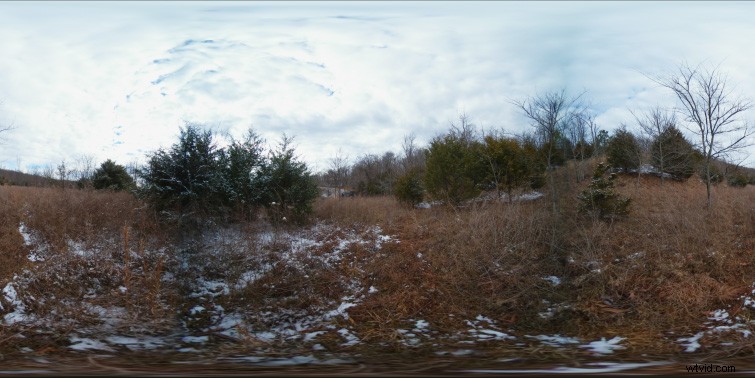
Sleutels om te onthouden tijdens het naaien
- Schakel GPU-versnelling in in de After Effects-projectinstellingen, wat vereist is voor de meeslepende video-effecten.
- Elke shotcompositie moet een beeldverhouding van 1:1 hebben. (Elke shotcompositie zal perfect vierkant zijn.)
- De uitvoersamenstelling moet een beeldverhouding van 2:1 zijn, wat ideaal is voor het gelijkhoekige 360°-formaat.
- Pas het gezichtsveld van de VR-converter aan zodat beide opnamecomposities elkaar overlappen. Bedek een van hen met een masker zodat ze in elkaar overlopen.
- Gebruik de VR Comp-editor nadat je je opnamen hebt genaaid om naadlijnen te schilderen.
- Render uw gelijkhoekige 360°-uitvoer van After Effects. Daarna kunt u dat bestand comprimeren naar H.264-indeling in Adobe Media Encoder. (Zorg ervoor dat u "Video is VR" aanvinkt voordat u exporteert vanuit Adobe Media Encoder.)
